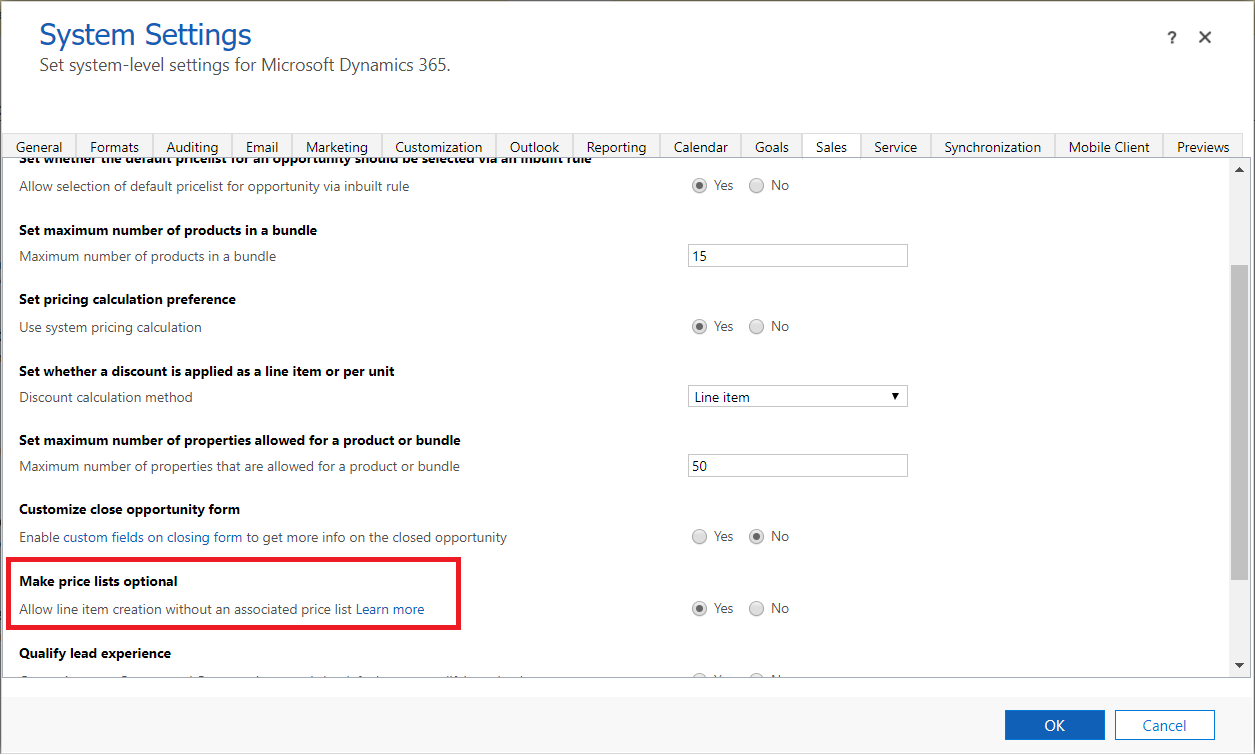Tuotteiden lisääminen ilman niihin liitettyä hinnastoa
Kun tuotteita lisätään mahdollisuuksiin, tarjouksiin, tilauksiin tai laskuihin, myyjien on joskus määritettävä tuotteiden hinta tilapäisesti. Voit antaa myyjille mahdollisuuden lisätä tuotteita ilman, että ne on ensin liitettävä hinnastoon.
Lisenssi- ja roolivaatimukset
| Vaatimustyyppi | Tarvitaan |
|---|---|
| Käyttöoikeus | Dynamics 365 Sales Premium, Dynamics 365 Sales Enterprise tai Dynamics 365 Sales Professional Lisätietoja: Dynamics 365 Salesin hinnoittelu |
| Käyttöoikeusroolit | Järjestelmänvalvoja Lisätietoja: Salesin esimääritetyt käyttöoikeusroolit |
Tee hinnastosta valinnainen
Käytössä olevasta Dynamics 365 Sales -käyttöoikeudesta riippuen voit valita jonkin seuraavista erityisiä tietoja sisältävistä välilehdistä:
Jos sinulla on Myyntikeskus-sovellus, noudata tämän välilehden ohjeita. Muussa tapauksessa määritä Power Platformin vaihtoehto Sales Professional -välilehdessä.
Valitse näytön vasemmanpuoleisessa alakulmassa Vaihda alue
 ja valitse Sovellusasetukset.
ja valitse Sovellusasetukset.Valitse Tuoteluettelo-kohdassa Tuoteluettelon asetukset.
Ota käyttöön Tee hinnastoista valinnaisia ja tallenna muutokset.
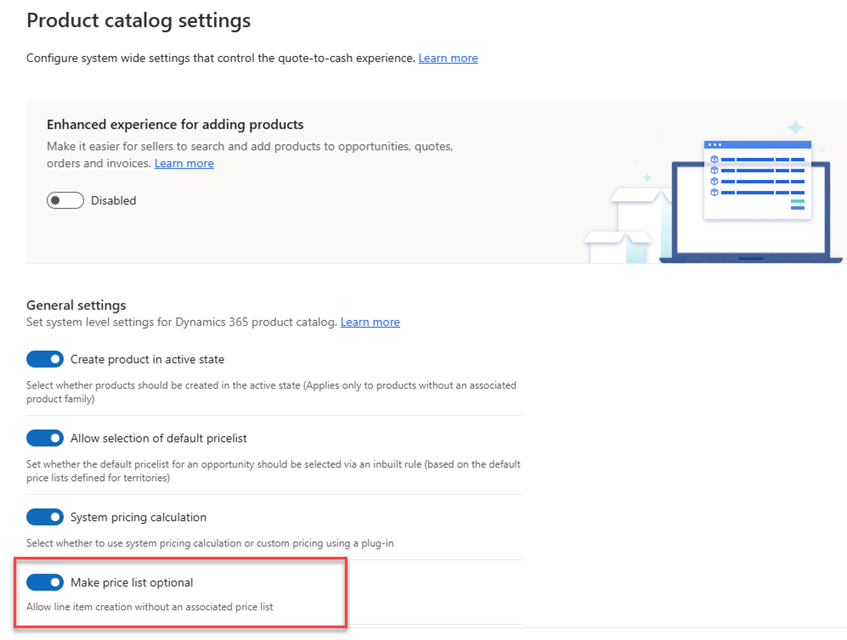
Etkö löydä asetuksia sovelluksesta?
Mahdollisuuksia on kolme:
- Sinulla ei ole tarvittavaa käyttöoikeutta tai roolia. Tarkista tämän sivun yläosassa oleva Käyttöoikeus- ja roolivaatimukset -osio.
- Järjestelmänvalvojasi ei ole ottanut ominaisuutta käyttöön.
- Organisaatiosi käyttää mukautettua sovellusta. Kysy tarkemmat vaiheet järjestelmänvalvojaltasi. Tässä artikkelissa kuvatut ohjeet koskevat käyttövalmiita Myyntikeskus- ja Sales Professional -sovelluksia.
Liittyvät tiedot
Lisää tuotteita mahdollisuudelle
Tuotteiden lisääminen tarjoukseen, tilaukseen tai laskuun